很多小伙伴在入门Excel的时候,经常被单元格的引用方式搞得晕头转向,不明白相对引用、绝对引用与混合引用之间的区别与联系,以及哪些时候该用相对引用、哪些时候该用绝对引用。
今天我们就系统的了解下,三者之间的关系与区别。
单元格的构成
再开始之前,先了解一下Excel单元格。
单元格是表格中行与列的交叉部分,它是组成表格的最小单位,单个数据的输入或修改都是在单元格中进行。
每个单元格由一个列号(字母)和一个行号(数字)组成,下图中鼠标选中C3单元格,它是由C列与第3行交叉而来。

引用的分类
前文说到Excel每个单元格由一个列号和一个行号组成,在此基础上延伸出不同的引用方式。

可以发现的是,三者之间唯一的区别就是列号与行号的前面是否有“$”符号!
相对引用行列没有“$”符号、绝对引用行列都有“$”符号、混合引用分2种情况,行列一个有的话、另一个就没有。
那这个“$”符号到底有啥用?我们可以将它看做一把锁。
相对引用
下图中,C1单元格引用A1单元格的内容,直接在C1单元格内输入公式【=A1】,可以发现Excel默认为相对引用(行列前面无$符号)

将公式向下填充到C2单元格:公式从C1填充到C2,向下移动一行,引用位置从A1移动到了A2,也向下移动一行;

将公式向右填充到D1单元格:公式从C1填充到D1,向右移动一列,引用位置从A1移动到了B1,也向右移动一列;

综上可以看出,相对引用时,公式所在的单元格的位置变化、引用也随之改变。
绝对引用
接着我们将引用变成绝对引用。在行和列前面分别加上“$”符号。
这时,不管C1单元格是向下填充、还是向右填充,引用的位置始终未发生变化,始终指向A1单元格。
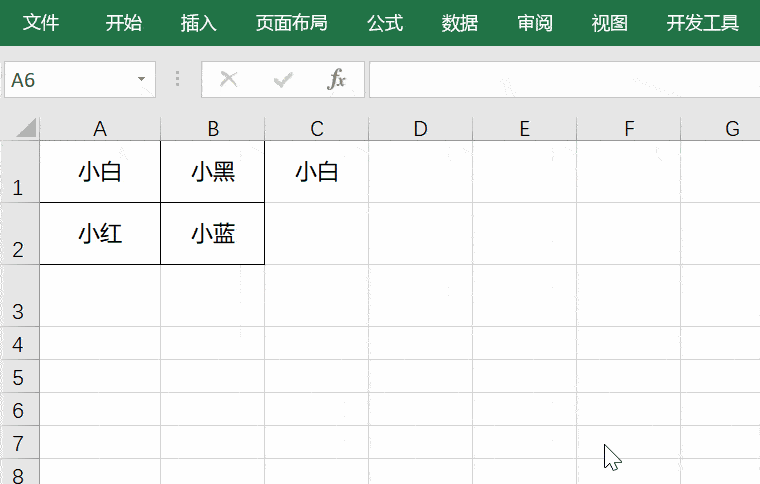
前面我们说过,“$”符号就像一把锁,将行与列分别锁定,不管单元格如何拖动/复制,引用的位置都不会发生变化,这就是绝对引用。
混合引用
混合引用是指相对与绝对混合使用。单元格由一个行号和一个列号,也就是说可以分别对行或者列相对引用或绝对引用。
分为两种情况,行绝对引用列相对引用、行相对引用列绝对引用。
行绝对列相对引用:
下图中我们将行锁定(1前方加上$符号),公式向下填充时,引用位置并没有从A1变成A2,还是A1的位置(小白);
理论上公式向下移动一行,引用的位置也应该向下移动一行,但是这里对行进行了锁定,始终固定在第一行,所以引用的位置终于等于A1。
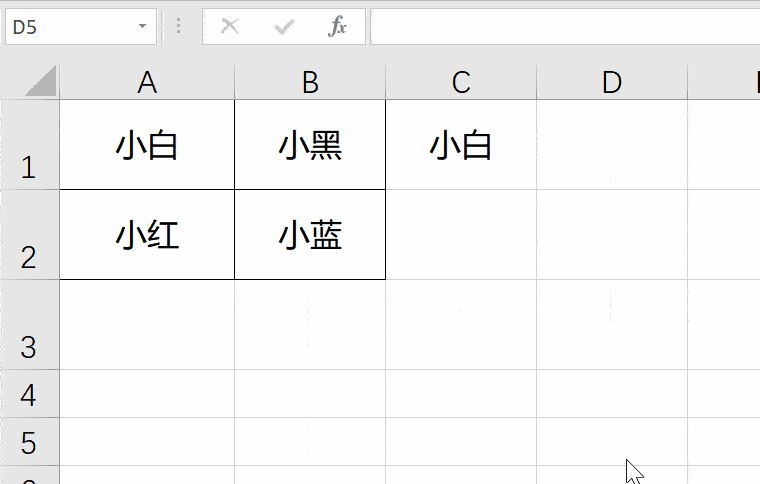
由于列未进行固定(绝对引用),再将公式向右拖动的时候,引用位置从A1变成了B1。
行相对列绝对引用:
下图中我们将列锁定(A前方加上$符号),公式向下填充时,引用位置从A1变成A2(因为行未锁定),向右拖动时,引用位置未变化,因为列被锁定。
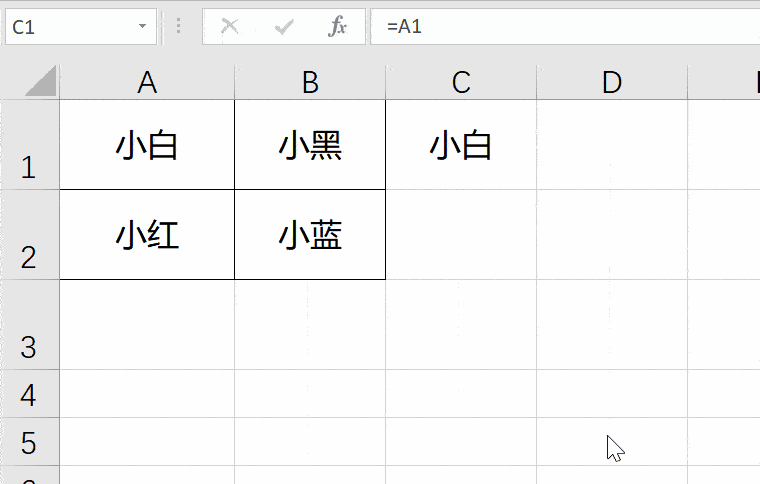
三者之间的切换
Excel为我们提供了快速的切换方式,那就是电脑上的F4键。
单元格引用默认处于相对引用状态,在编辑栏选中公式,按一下F4键会变成绝对引用、再按一下变成行绝对引用、再按一下列绝地引用、再按一下恢复到相对引用。
依次循环,来回切换,十分方便。
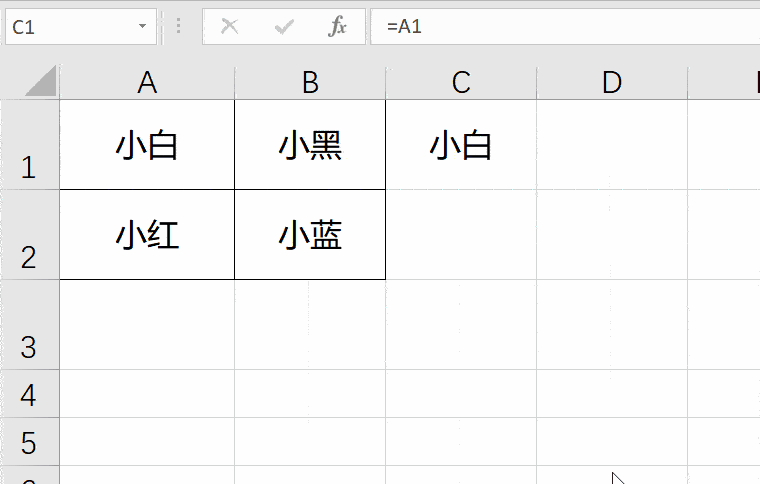
注:有些笔记本电脑需要按Fn+F4两键一起按。
经典应用场景
说了这么多,下面一起看下在Excel中,引用的具体应用场景。
下图中,求每个省份在华东区的销售占比,公式很简单,省份销售除以合计。
C2单元格输入公式=B2/B9,公式下拉,但是除了山东外,其它省份全部报错。
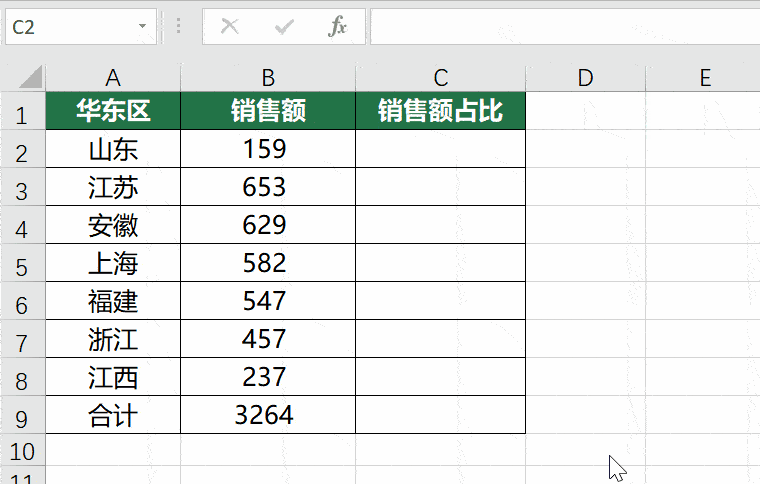
公式【=B2/B9】采用的是相对引用,当向下填充时,引用的位置会相应的变化,C2填充到C3,公式会自动变成B3/B10,B10为空,自然出现错误。

正确做法是将合计单元格绝对引用,这样就不会出错了。
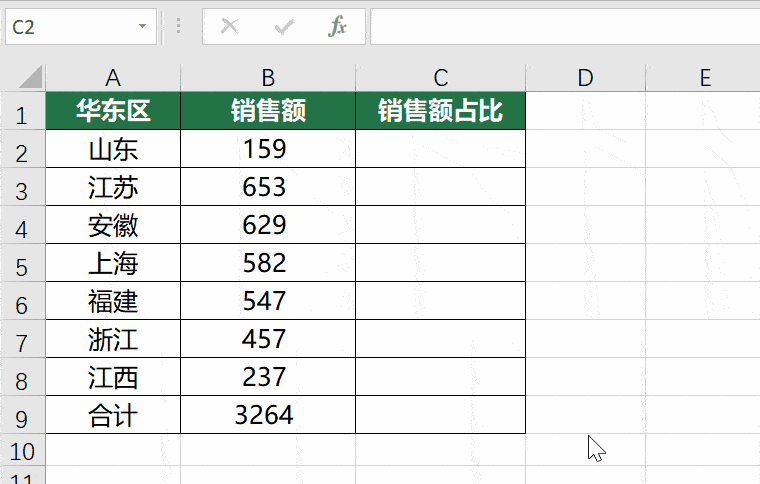
小测试
通过以上的介绍,想必大家对单元格引用有个清晰的认识,那么就来验证下吧~
下图中根据左边的表格,匹配右边表格每位同学的性别、年龄以及手机号,那你知道VLOOKUP参数中,一共运用了哪几种引用嘛?以及为什么要这么做,欢迎留言交流~

以上就是今天的分享,希望有所帮助,觉得有用的小伙伴帮忙点个赞哟,我们下期见。


作者:Excel函数编程可视化
专栏简介:掌握Excel10%的功能,应付90%的工作。
